Как установить Razer No Recoil Macro
NoRecoil.Net2024-02-28T15:03:33+00:00Как установить Razer No Recoil Macro
Как установить Razer Synapse 3; Смотрите видео и проверяйте шаги по очереди для правильной установки Razer No Recoil Macros.
Видеоинструкция
Инструкция по установке шаг за шагом
ШАГ 1

Шаг 1: Загрузите Razer Synapse 3
Прежде всего, нам нужно иметь Razer Synapse 3 установлен.
Для загрузки Razer Synapse 3
Нажмите здесь.
1. Откройте SYNAPSE 3 и щелкните на разделе"MACRO".
(Если у вас не установлен "Макрос", перейдите на страницу Synapse->Modules и установите его)

ШАГ 2
Импорт файлов макросов Razer No Recoil в Synapse 3
Нажмите на значок импорта и импортируйте нужный вам скрипт No Recoil Macro Razer Files (.xml).

Перейдите в раздел Профиль и нажмите + для добавления нового профиля.
Добавьте для каждого оружия свой профиль и
дать то же имя, что и оружию.
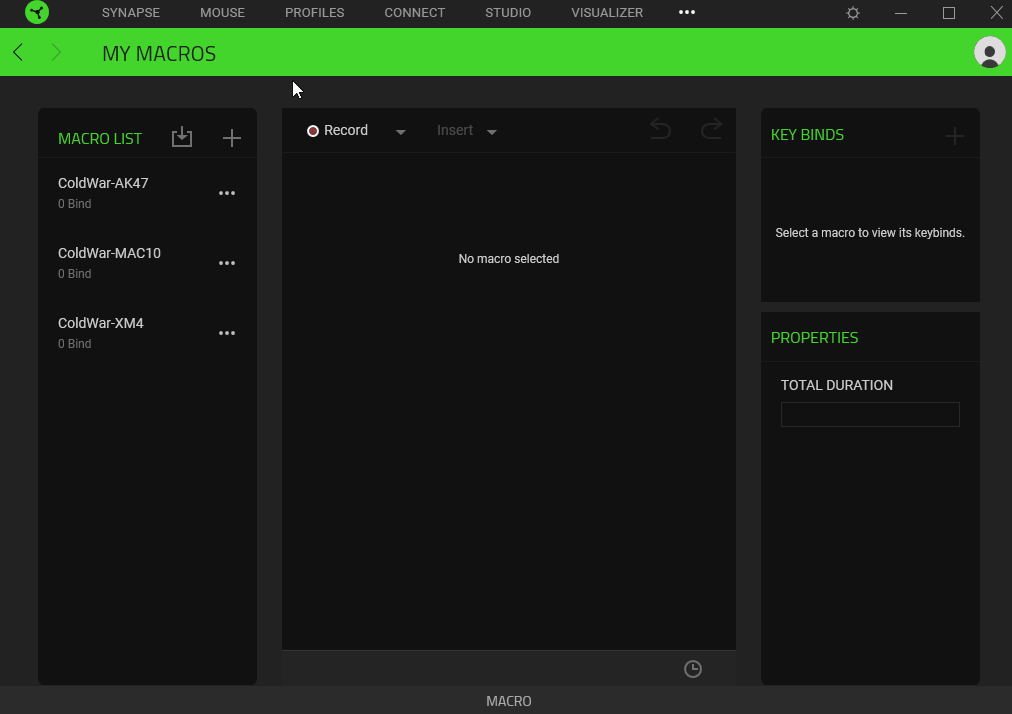
Теперь отправляйтесь к Мышке.
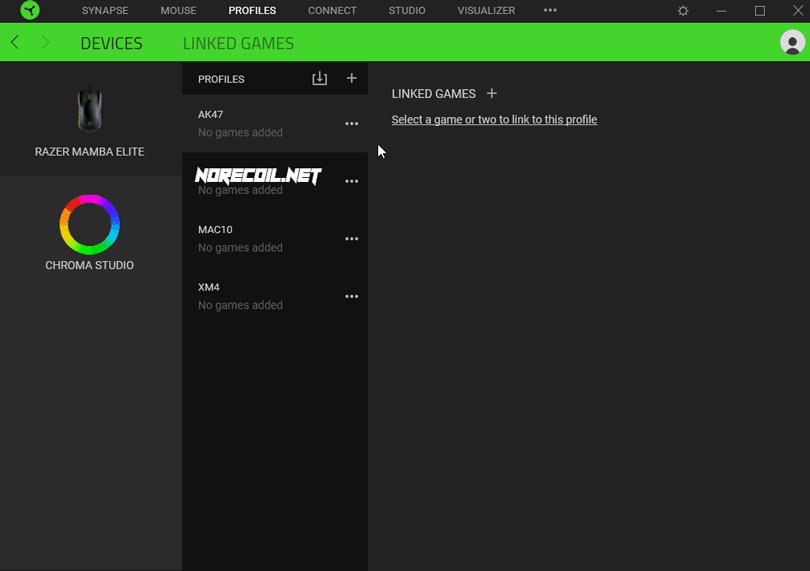
Чтобы использовать левый клик, нужно сначала назначить его на другую кнопку.
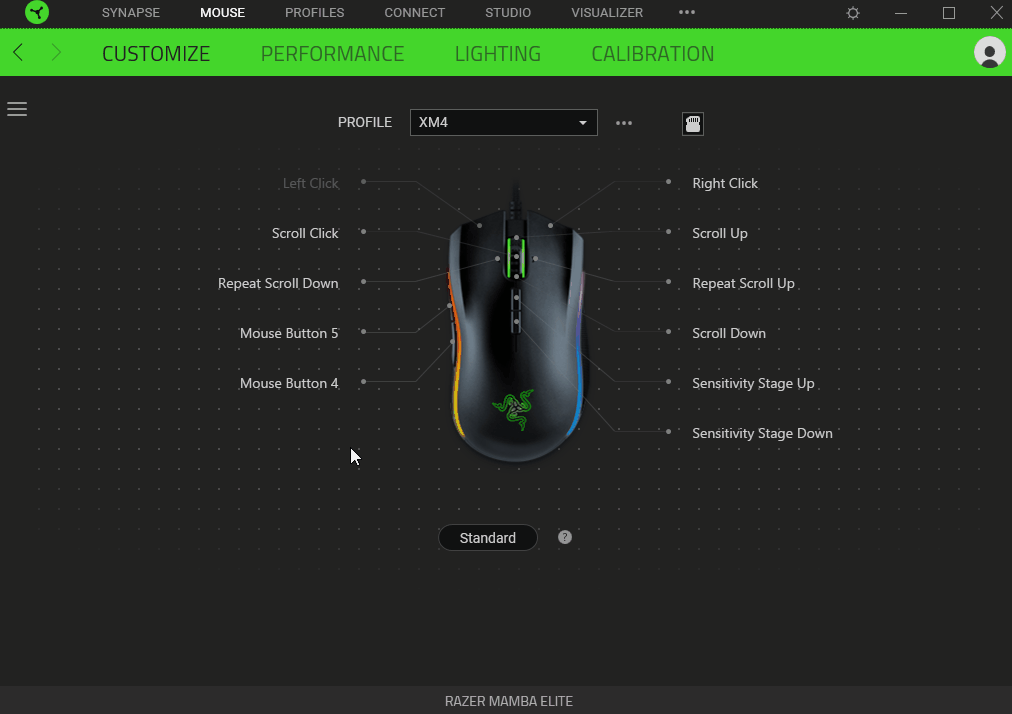
Шаг 3
Назначьте макрос No Recoil на кнопку мыши
Теперь мы можем назначить макрос на левую кнопку мыши.
Нажмите левую кнопку мыши, перейдите в меню MACRO и выберите оружие, которое вы хотите назначить.
! Прежде чем назначать оружие!
Пожалуйста, проверьте, какой профиль вы редактируете.
Если вы редактируете профиль AK47, добавьте макрос AK47.
Чтобы вы не запутались!
Выберите один из вариантов воспроизведения
Воспроизведение при нажатии назначенной клавиши.
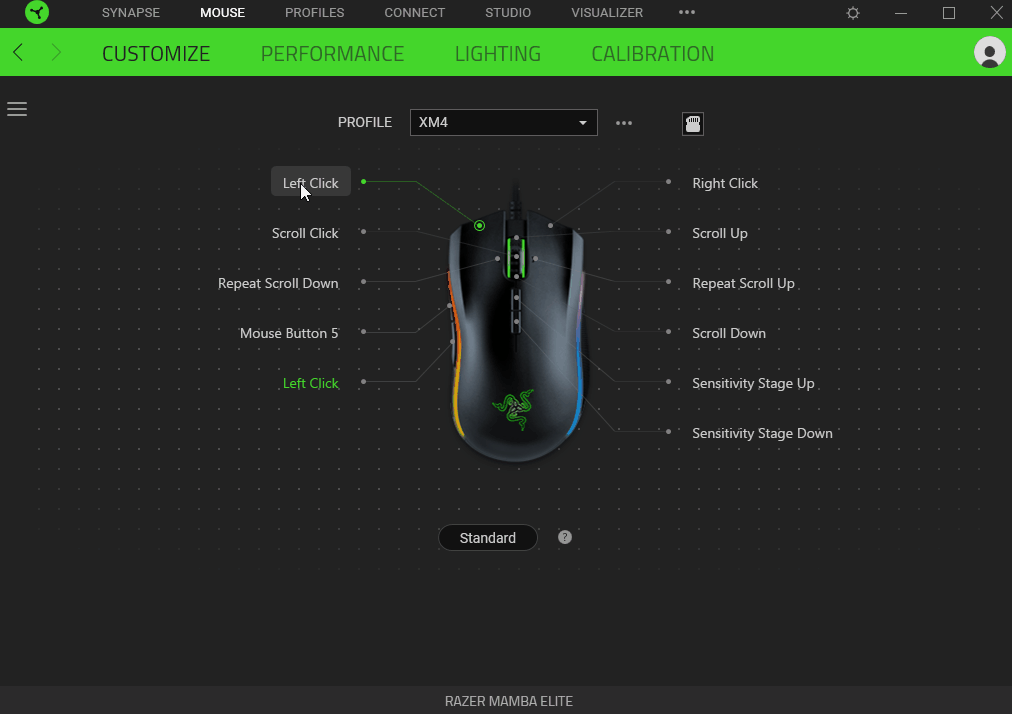
7. Теперь нам нужно назначить для 2 кнопок функцию Switch Profile.
Чтобы мы могли легко переключаться между нашими профилями.
Мы можем использовать следующий профиль/предыдущий профиль или
мы можем выбрать специфический профиль.
Это зависит от вас. Вы можете назначать их по своему усмотрению.
(Не забудьте назначить профиль по умолчанию, чтобы вы могли легко закрыть макрос, находясь в меню игры или занимаясь чем-то другим / Вы также можете использовать левую кнопку мыши, которую вы назначили на другую кнопку).
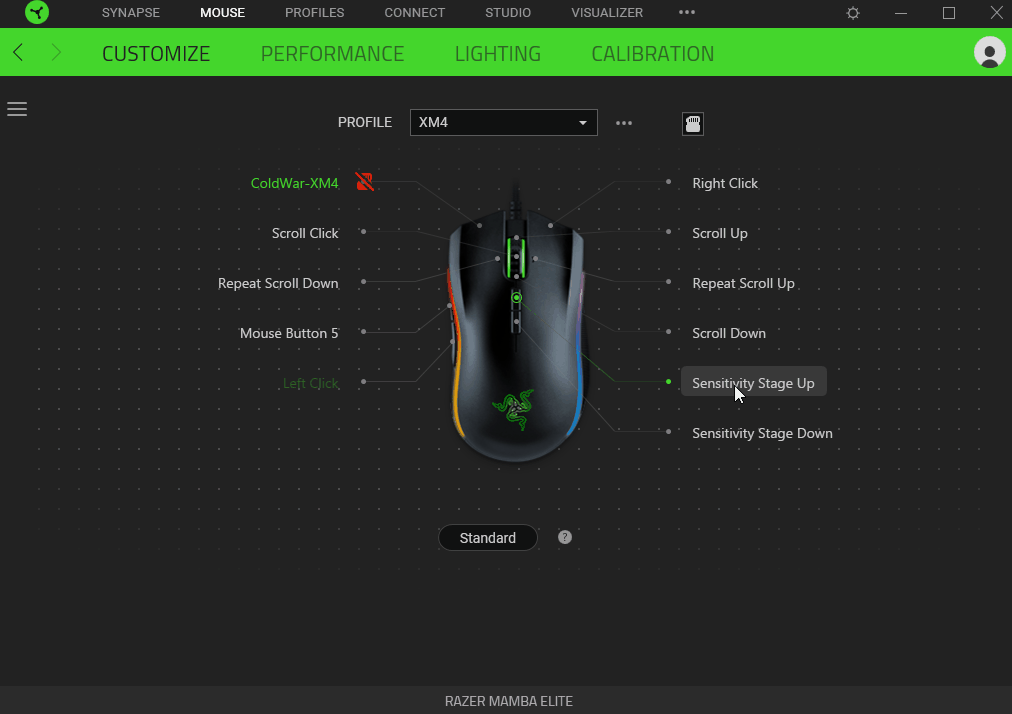
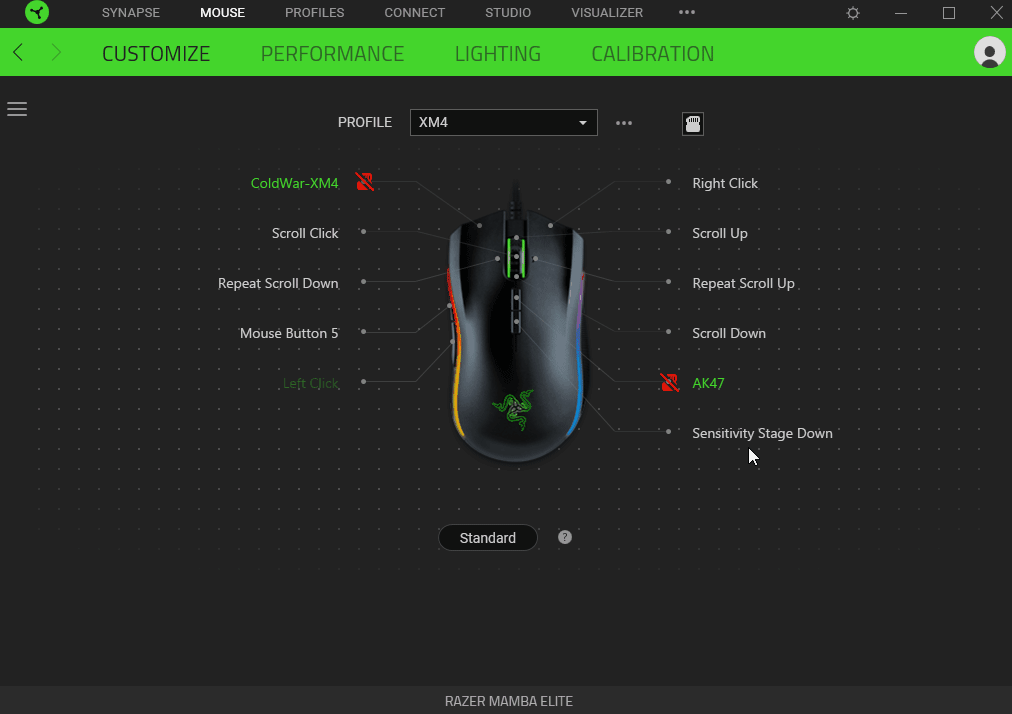
Шаг 4
В итоге это будет выглядеть так.
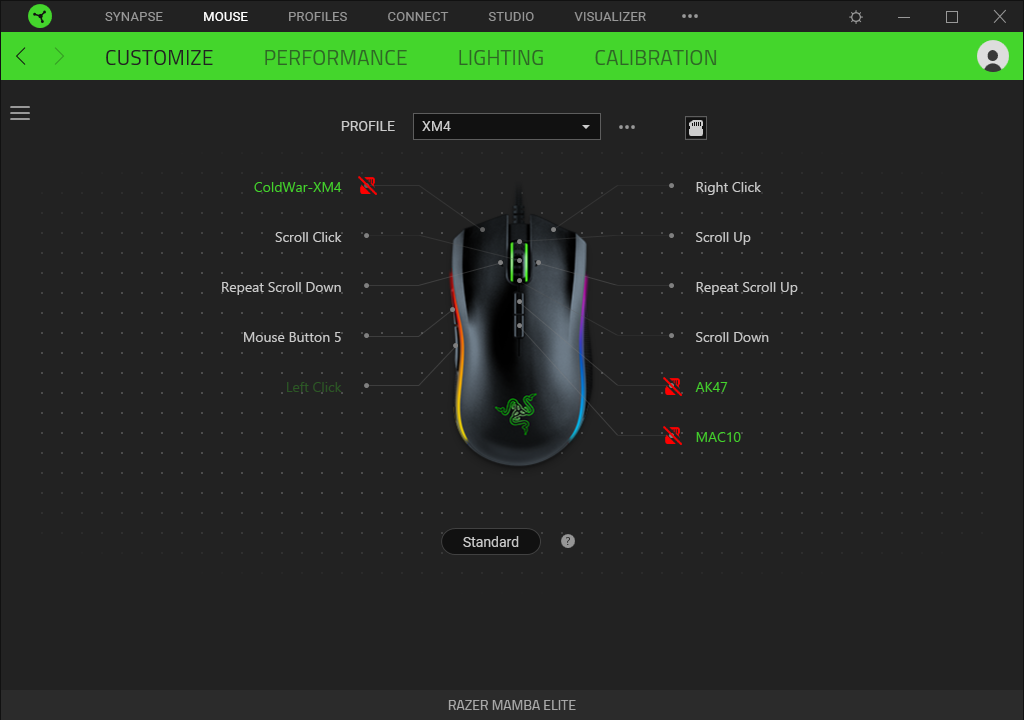
В примере вы видите, что это профиль XM4.
Теперь нам нужно выбрать другой профиль, который мы хотим использовать, и повторить те же действия, чтобы можно было легко переключаться.
Если у вас клавиатура с поддержкой Synapse 3, перейдите из меню в Synapse -> Глобальные ярлыки -> Добавить новый ярлык.
И нажмите кнопку Переключить профиль.
Вы можете легко переключаться между профилями с клавиатуры.
Нажмите здесь, чтобы посмотреть все продукты Razer No Recoil Macro
Leave a Reply